Habilite a Área de Trabalho Remota no Windows 10 em menos de 2 minutos
Publicados: 2019-07-28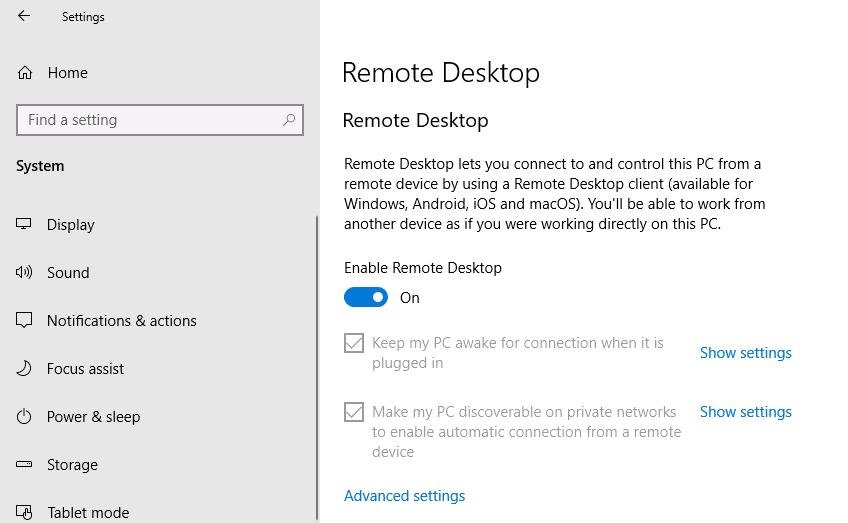
Habilitar a área de trabalho remota no Windows 10: Às vezes, a situação ocorre quando você precisa gerenciar algum outro dispositivo ou servidor remotamente ou precisa ajudar outra pessoa sem estar fisicamente presente no local, em casos como esse, você se move para o local da pessoa ou chamar essa pessoa para ajudá-la. Mas com o avanço da tecnologia, agora você pode ajudar facilmente qualquer outra pessoa em seu PC com a ajuda de um recurso introduzido pela Microsoft chamado Remote Desktop.
Área de Trabalho Remota: Área de Trabalho Remota é um recurso que permite acessar um computador remotamente usando o Protocolo de Área de Trabalho Remota (RDP) para gerenciar PCs ou servidores remotamente sem realmente estar presente no local. A Área de Trabalho Remota foi introduzida pela primeira vez no Windows XP Pro, mas evoluiu muito desde então. Este recurso tornou bastante simples conectar-se a outros PCs ou servidores para recuperar arquivos e fornecer qualquer tipo de suporte. Se a Área de Trabalho Remota for usada com eficiência, também poderá aumentar a eficiência e a produtividade. Mas certifique-se de seguir o procedimento correto para habilitar o recurso Área de Trabalho Remota para que seja seguro e seguro de usar.
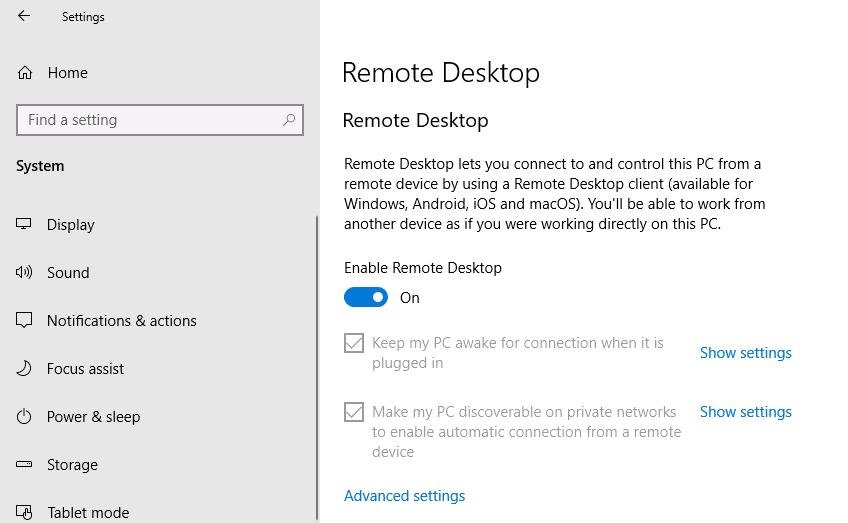
A Área de Trabalho Remota usa um serviço chamado Servidor de Área de Trabalho Remota que permite a conexão com o PC a partir da rede e um serviço Cliente de Área de Trabalho Remota que faz essa conexão com o PC remoto. O Cliente está incluído em todas as edições do Windows como Home, Professional, etc. Mas a parte do Servidor só está disponível nas edições Enterprise & Professional. Em outras palavras, você pode iniciar uma conexão de Área de Trabalho Remota de qualquer PC executando qualquer edição do Windows, mas só pode se conectar a um PC executando uma edição Windows Pro ou Enterprise.
A Área de Trabalho Remota está desabilitada por padrão, então você precisa primeiro habilitá-la para usar esse recurso. Mas não se preocupe, é muito fácil habilitar a Área de Trabalho Remota no Windows 10 com a ajuda do guia listado abaixo.
Conteúdo
- Como habilitar a área de trabalho remota no Windows 10
- Método 1: Habilite a Área de Trabalho Remota usando as Configurações
- Método 2: Habilite a Área de Trabalho Remota usando o Painel de Controle
Como habilitar a área de trabalho remota no Windows 10
Certifique-se de criar um ponto de restauração caso algo dê errado.
Existem duas maneiras pelas quais você pode habilitar a Área de Trabalho Remota no Windows 10, a primeira é usando as Configurações do Windows 10 e a outra é usando o Painel de Controle. Ambos os métodos são discutidos abaixo:
Método 1: Habilite a Área de Trabalho Remota usando as Configurações
Para usar as configurações para habilitar a área de trabalho remota no Windows 10, siga as etapas abaixo:
1. Pressione a tecla Windows + I para abrir as Configurações e clique em Sistema.
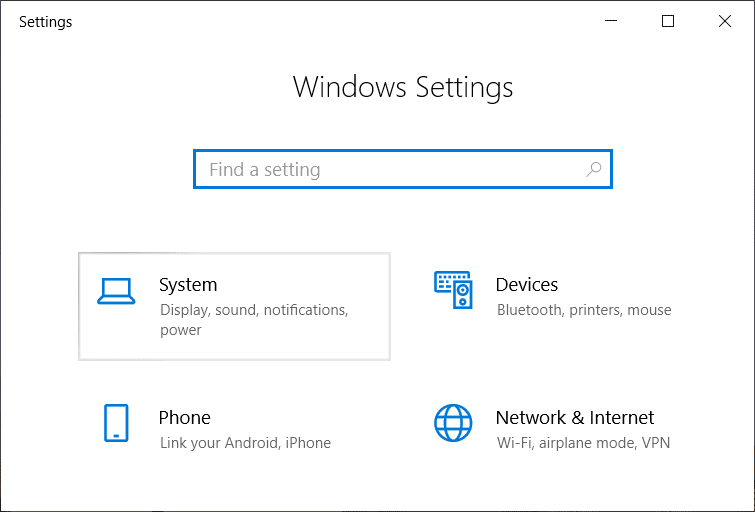
2.Agora, no painel da janela à esquerda, clique na opção Área de Trabalho Remota .
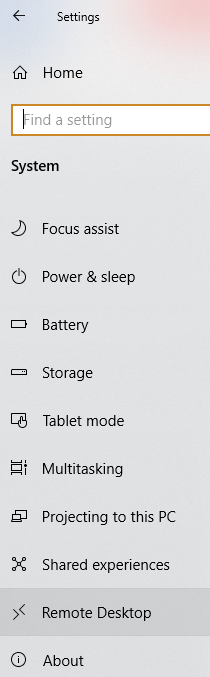
3.Se você não tiver uma edição profissional ou empresarial do Windows, verá a seguinte mensagem:
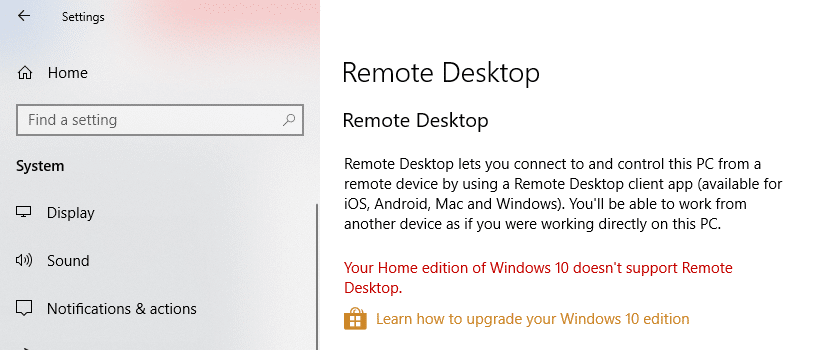
4. Mas se você tiver uma edição empresarial ou profissional do Windows, verá a tela abaixo:
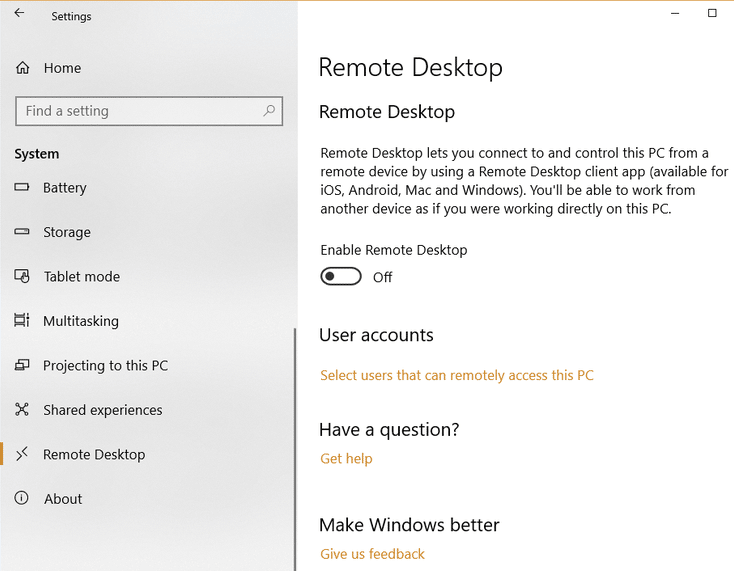
5. Ative a alternância sob o título Habilitar Área de Trabalho Remota .
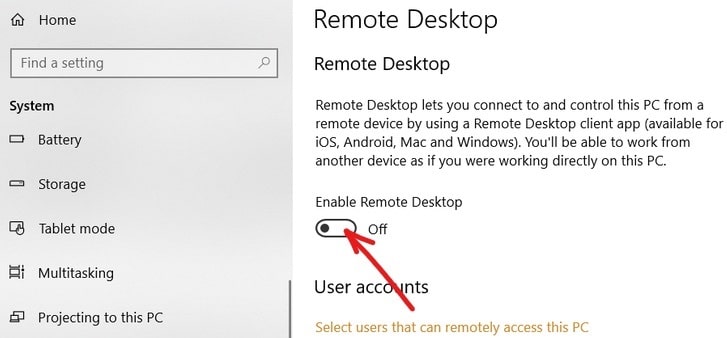
6.Você será solicitado a confirmar sua alteração de configuração. Clique no botão Confirmar para habilitar a Área de trabalho remota.

7. Isso ativará com êxito a Área de Trabalho Remota no Windows 10 e você verá mais opções para configurar as conexões da Área de Trabalho Remota.
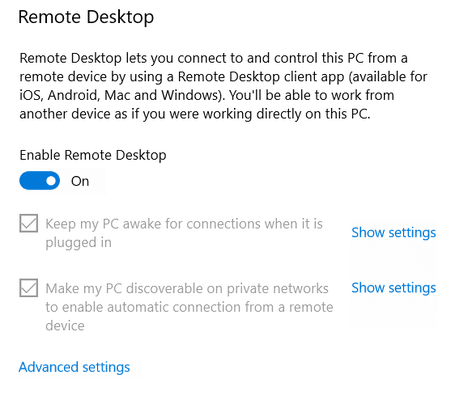
8. Como você pode ver na tela acima, você terá as seguintes opções:
- Mantenha meu PC acordado para conexões quando estiver conectado
- Torne meu PC detectável em redes privadas para habilitar a conexão automática de um dispositivo remoto
9.Você pode definir essas configurações de acordo com suas preferências.
Depois de concluir as etapas acima, você poderá se conectar ao seu computador de qualquer lugar e a qualquer hora usando o aplicativo de controle remoto ou a conexão de área de trabalho remota integrada ao Windows 10.
Você também pode definir configurações avançadas para a Área de Trabalho Remota, clicando no link Configurações avançadas. A tela abaixo aparecerá com as seguintes opções:
- Exija que os computadores usem a autenticação em nível de rede para se conectar. Isso torna a conexão mais segura exigindo que os usuários se autentiquem na rede antes de se conectarem ao dispositivo. Se você não souber exatamente o que está fazendo, configure a autenticação em nível de rede nunca deve ser desativada.
- Conexões externas para permitir acesso externo. As conexões externas nunca devem estar ativas. Isso pode ser ativado somente se você estiver estabelecendo uma conexão de rede privada virtual.
- Porta de área de trabalho remota para configurar um roteador para permitir conexões remotas fora da rede. Ele tem um valor padrão de 3389. A porta padrão é adequada para esta finalidade, a menos que você tenha motivos muito fortes para alterar o número da porta.
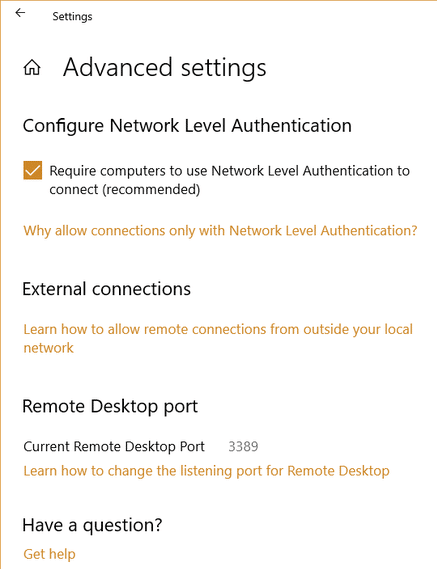
Método 2: Habilite a Área de Trabalho Remota usando o Painel de Controle
Este é outro método que pode ser usado para habilitar a Área de Trabalho Remota usando o Painel de Controle.
1. Digite control na barra de pesquisa do Windows e clique em Painel de controle no resultado da pesquisa.
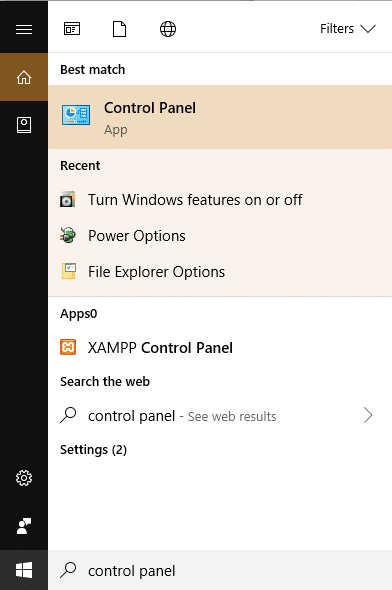
2. Agora clique em Sistema e Segurança no Painel de Controle.
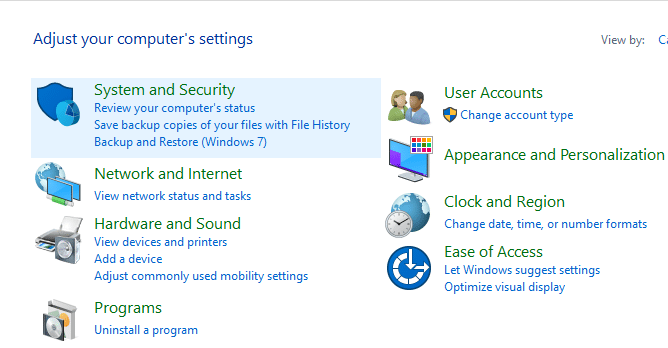
3. Na tela Sistema e Segurança, clique no link “ Permitir acesso remoto ” no cabeçalho Sistema.
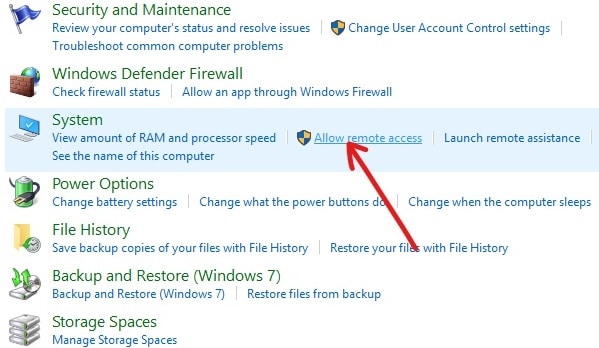
4. Em seguida, na seção Área de Trabalho Remota, marque “ Permitir conexões remotas a este computador ” e “ Permitir que as conexões executem a Área de Trabalho Remota com Autenticação em Nível de Rede ”.
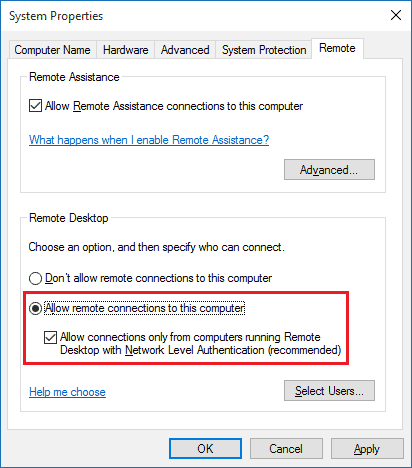
5.Se você quiser permitir que apenas usuários específicos façam conexões de rede, clique no botão Selecionar usuários . Selecione os usuários e se você quiser se conectar a outros PCs na mesma rede local, não precisará de mais nada e poderá prosseguir.
6.Clique em Aplicar seguido de OK para salvar as alterações.
Depois de concluir as etapas acima, você pode usar o aplicativo Remote Desktop ou o cliente Remote Desktop Connection de outro computador para se conectar remotamente ao seu dispositivo.
Recomendado:
- Excluir uma pasta ou arquivo usando o prompt de comando (CMD)
- Correção não é possível ativar o firewall do Windows Defender
- Remova vírus Android sem uma redefinição de fábrica
- Corrigir problemas do Firewall do Windows no Windows 10
Espero que este artigo tenha sido útil e agora você pode facilmente habilitar a área de trabalho remota no Windows 10 , mas se você ainda tiver alguma dúvida sobre este tutorial, sinta-se à vontade para perguntar na seção de comentários.
